Word中2010版给文档设置图片边框的操作技巧
发布时间:2017-06-16 09:44
相关话题
在Word2010文档中,用户可以为选中的图片设置多种颜色、多种粗细尺寸的实线边框或虚线边框。今天,小编就教大家在Word中2010版给文档设置图片边框的操作技巧。
Word中2010版给文档设置图片边框的操作步骤
第1步,打开Word2010文档窗口,选中需要设置边框的一张或多张图片。
第2步,在“图片工具”功能区的“格式”选项卡中,单击“图片样式”分组中的“图片边框”按钮。在打开的图片边框列表中将鼠标指向“粗细”选项,并在打开的粗细尺寸列表中选择合适的尺寸,如图2010062601所示。图2010062601 选择图片边框粗细尺寸
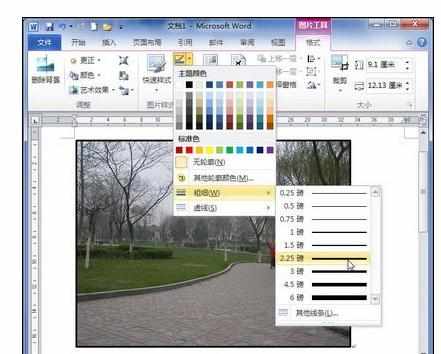
第3步,在“图片边框”列表中将鼠标指向“虚线”选项,并在打开的虚线样式列表中选择合适的线条类型(包括实线和各种虚线)。还可以单击“其他线条”命令选择其它线条样式,如图2010062602所示。图2010062602 选择图片边框虚线样式
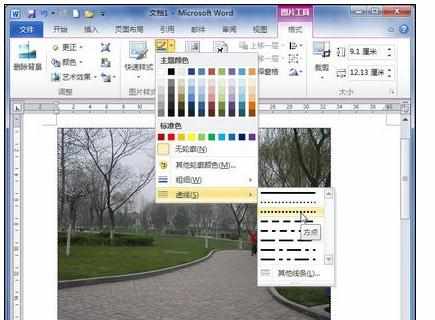
第4步,在“图片边框”列表中单击需要的边框颜色,则被选中的图片将被应用所设置的边框样式。如果希望取消图片边框,则可以单击“无轮廓”命令,如图2010062603所示。图2010062603 选择图片边框颜色
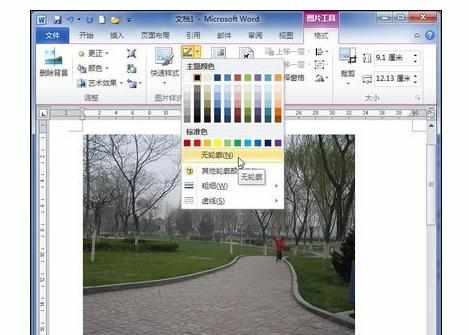

Word中2010版给文档设置图片边框的操作技巧的评论条评论